デバイスに保存されている写真やビデオをSnapchatにアップロードする方法
今では暗黒時代としても知られているかもしれませんが、Snapchatユーザーがアプリケーションを介して連絡先に送信してSnapchatストーリーに共有できるのは、Snapchatアプリケーションとそのカメラを使用してキャプチャされた写真またはビデオだけでした。デバイスにローカルに保存されている写真やビデオをSnapchatにアップロードする機能は存在しませんでした。次に、何百万人ものSnapchatユーザーを喜ばせるために、Snapchatに付属しているカメラ以外のカメラを使用してキャプチャした写真やビデオをユーザーが有名なソーシャルメディアプラットフォームで共有できるサードパーティアプリケーションが登場しました。ただし、これらのサードパーティアプリケーションは、Snapchatの利用規約に違反していることが判明したため、Snapchatによって禁止されました。ただし、サードパーティアプリケーションが綿密に開発され、完璧であるというわけではありません。
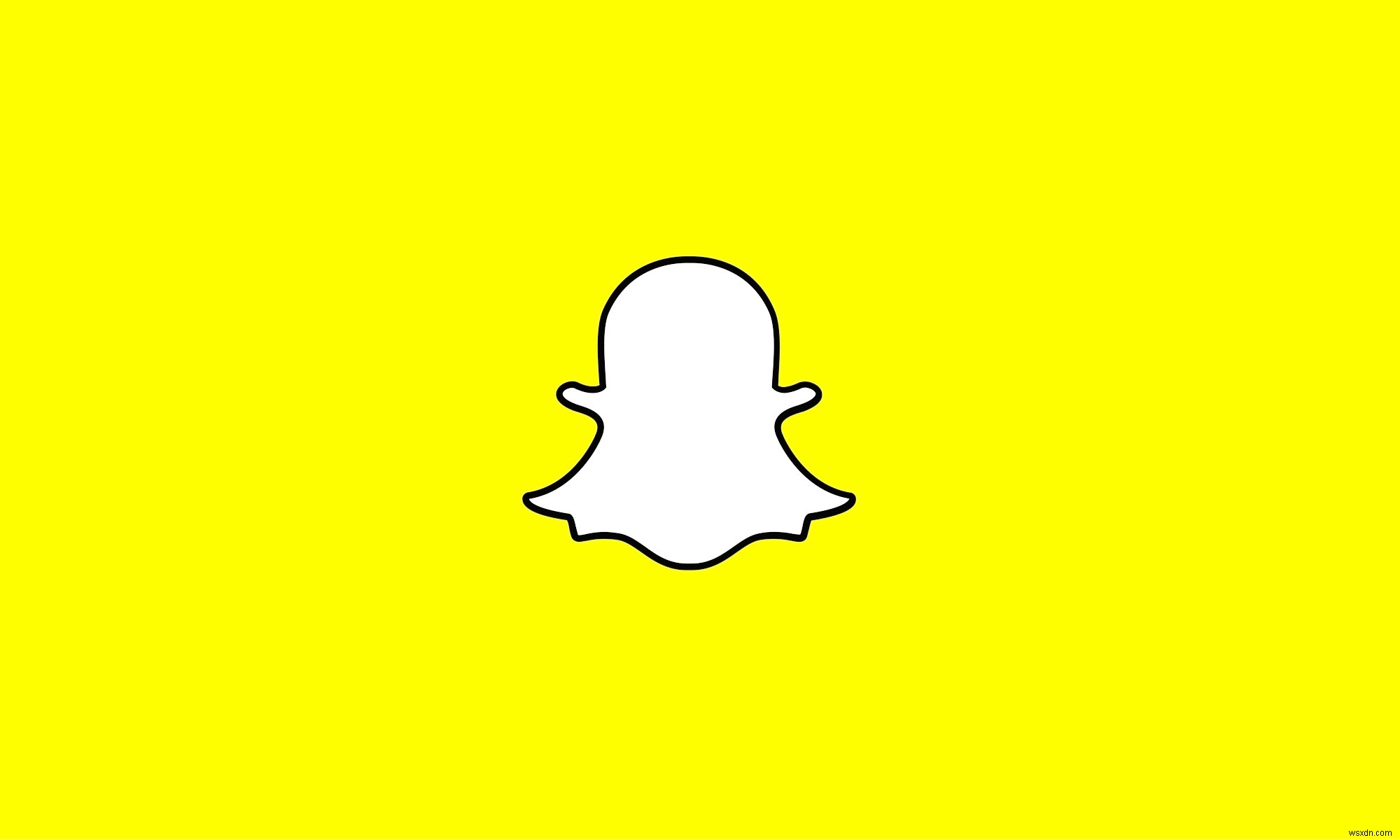
Snapchatの人々は、ユーザーがSnapchatの車載カメラを使用してキャプチャした写真やビデオしか共有できないという事実がいかにばかげているかに気づいたのはこの頃でした。このエピファニーに続いて、Snapchatはメモリと呼ばれる機能を開発しました そしてそれをSnapchatアプリケーションに統合しました。 思い出 この機能は、後でデバイスのメモリに保存することを決定したSnapchatカメラを使用してキャプチャされた写真とビデオ、およびデバイスのストックカメラまたはデバイスにローカルに保存されているサードパーティのカメラアプリケーションを使用してキャプチャされた写真とビデオの両方を追跡します。
>思い出 その結果、この機能を使用して、デバイスのカメラロールにローカルに保存されている写真や動画を、その出所に関係なく、遊んだり共有したりできます。 (または別のフォルダー)Snapchatを介して、1つ以上の連絡先への個人的なメッセージとして、またはSnapchatストーリーとして。この独創的な機能は、まさに天の恵みであり、Snapchatカメラを使用してキャプチャした写真やビデオをデバイスのストレージに保存し、デバイスのストレージに保存されている写真やビデオにアクセス、操作、共有するために使用できます。
Snapchatの思い出にアクセスする
思い出を使用できるようにするため Snapchatの機能は、最初にアクセスできる必要があります。 思い出 この機能は、Snapchatアプリケーション内に完全に新しい不動産の形で導入されました。 Snapchatを使用しているオペレーティングシステムに関係なく、メモリにアクセスできます 単純に機能する場合:
- Snapchatを開く デバイス上のアプリ。
- カメラを使用していることを確認してください タブ。 Snapchatを起動したとき 、カメラで起動します タブを前面と中央に配置しますが、デバイスですでに実行中の Snapchatのインスタンスをプルアップした場合 、ディスプレイに別のタブが表示されて開く場合があります。その場合は、左または右にスワイプするだけで、カメラに移動できます。 タブ。
- 小さな画像をタップします キャプチャのすぐ下にあるアイコン カメラのボタン タブ。このアイコンにカプセル化されているのは、最新のメモリの非常に小さなサムネイルです。
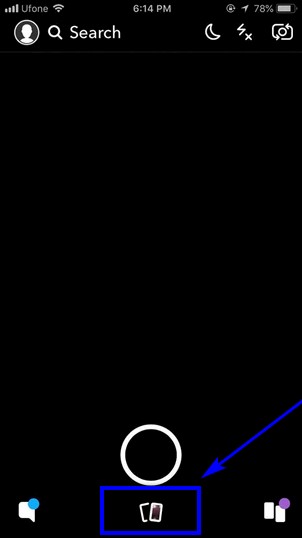
そうすると、思い出というラベルの付いた画面が表示されます 画面の下から上にスライドします。この画面は、すべてなどのさまざまなタブに分割されます –デバイスのストレージに保存したSnapchatカメラとカメラロールを使用してキャプチャされたすべての写真またはビデオのサムネイルを表示するタブ –原産地や保管場所に関係なく、デバイスに保存されているすべての写真またはビデオを含むタブ。
MemoriesからSnapchatへの写真またはビデオのアップロード
思い出にアクセスする方法を知っている場合 Snapchatの機能を使用すると、実際の使用方法の学習に進むことができます。デバイスにローカルに保存されている写真や動画を思い出を使用してSnapchatにアップロードする場合 機能の場合、機能の複雑さをナビゲートできる必要があるため、その方法は次のとおりです。
- 前述のように、思い出 画面には複数のタブがあります。気にする必要があるのは、すべてです。 タブとカメラロール タブ。 Snapchatのカメラを使用してキャプチャした写真やビデオをSnapchatで共有したい場合は、すべて 行きたい場所ならタブ。ただし、Snapchatのカメラを使用してキャプチャされなかった写真やビデオをソーシャルメディアプラットフォームと共有する場合は、カメラに切り替える必要があります。 ロール タブ。
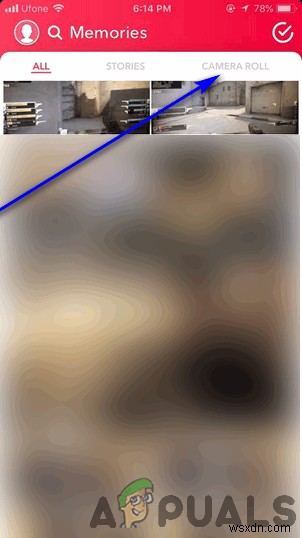
- カメラロール タブをクリックすると、デバイスのオンボードストレージに存在するすべての写真またはビデオが表示されます。 Snapchatで共有したい写真やビデオを見つけてタップするか、Snapchatストーリーとして公開します。これを行うと、写真またはビデオのプレビューが開きます。
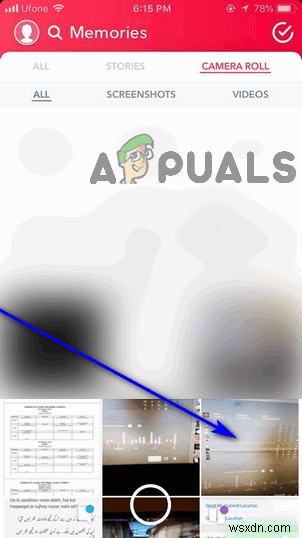
- 写真や動画をそのまま共有する場合は、青い送信をタップします 画面の右下隅にあるボタン。ただし、オプションの編集を行う場合 共有する前にSnapchatの人気のある編集ツールを使用して写真やビデオにアクセスするには、3つをタップします 垂直に配置された白い点 画面の右上隅にある[写真の編集]をタップします または動画の編集 結果のコンテキストメニューで。写真や動画の編集が完了したら、青い送信をタップします 画面の右下隅にあるボタン。
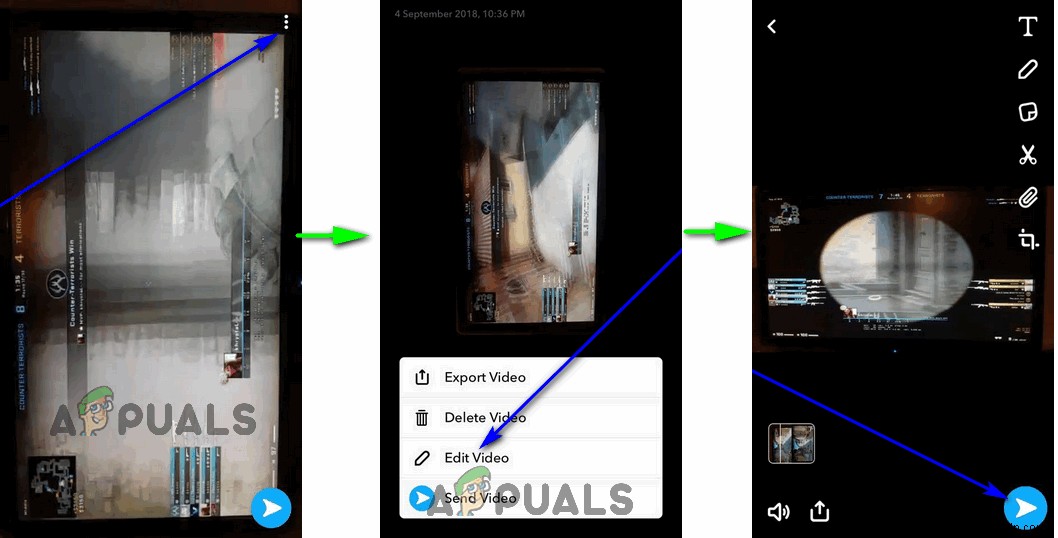
- これで、送信先…に移動します 画面。この画面では、写真またはビデオをSnapchatストーリーとして表示するか、アプリを介して特定の人に送信するかを選択できます。さらに、必要に応じて、選択した写真やビデオと一緒に配信されるメッセージを追加することもできます。
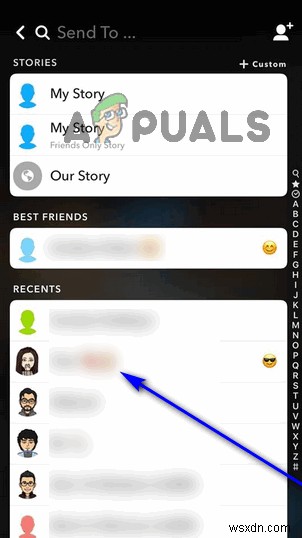
- 選択した写真や動画を共有する方法と相手を選択したら、青い送信をタップするだけです。 画面の右下隅にあるボタンをクリックすると、選択した写真またはビデオが途中で送信されます。
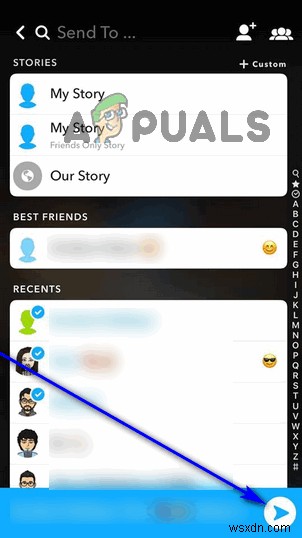
大いなる力には大きな制限があります
思い出 機能は正しい方向への巨大な一歩であり、完璧で全能ではありません。 思い出を使用する際の注意点がいくつかあります。 ローカルに保存された写真やビデオをSnapchatに共有する機能。
- Snapchatの動画には10秒の制限があります– 思い出を使用して10秒を超える動画をSnapchatにアップロードしようとした場合 機能により、Snapchatはビデオ全体を正常に編集および共有できなくなります。代わりに、アプリケーションは、プレビューを表示しているときにビデオのどのポイントにいても、そのビデオを10秒のクリップにカットします。
- アップロードする写真や動画は、まったく同じに見えない場合があります– 思い出を使用してSnapchatにアップロードするすべての写真や動画 機能がSnapchatの標準に準拠していない可能性があります。その場合、Snapchatは選択した写真またはビデオをインポートしてアップロードし、アプリケーションが可能な限り元の写真に近づけようとしますが、選択したものと以前のものとの間にいくつかの違いが見られる場合があります最終的にSnapchatで共有されました。この非常に一般的な例は、Snapchatアプリケーションを介して直接キャプチャされなかった画像がトリミングされ、ソーシャルメディアプラットフォームにアップロードされて共有されたときに黒いエッジが表示されることです。
-
誰かの Snapchat ビデオを保存する方法
最も賞賛され魅力的なソーシャル メディア アプリの 1 つであるにもかかわらず、Snapchat には大きな欠点が 1 つあります。そのビデオと写真は、定義された期間後に自動的に消えます。さらに、Snapchat の写真やビデオを電話のメモリに保存するのは簡単ではありません。自分のSnapchatビデオを保存することに関しては、他の人のSnapchatビデオを保存することに比べて実行可能です.このブログでは、誰かの Snapchat ビデオを保存するための試行錯誤済みの方法について説明します。 ただし、先に進む前に、独自の Snapchat ビデオを保存する方法を理解しましょう。アプリでビデ
-
カメラ ロールから Snapchat に写真をアップロードする方法
Snapchat を使いこなし、チャートのトップに立つには、それに慣れる必要があります。 Snapchat には、あなたをプロにするものがたくさんあります。しかし、カメラロールからSnapchatに写真をアップロードする方法を知っていますか.確かに、あなたの多くはそれがどのように行われるかを知りません.心配しないでください! 今日、この記事は、初めて Snapchat を使用し、保存したカメラの写真からストーリーをアップロードしたい人、またはカメラロールから Snapchat ストーリーに写真をアップロードする方法がわからない人のためのステップ バイ ステップ ガイドです。 そのためには
